Điện thoại thông minh hoặc máy tính bảng Android của bạn đang sư dụng chạy chậm. Quá trình chuyển đổi giữa các màn hình kéo dài hơn, bạn cảm thấy bực bội khi thiết bị Android của bạn chậm. Dưới đây mình sẽ đưa ra một số giải pháp giúp Android của bạn chạy nhanh hơn.
Bạn đang đọc: Cách khắc phục điện thoại Android chậm hiệu quả
Xóa tất cả những ứng dụng mà bạn không sử dụng
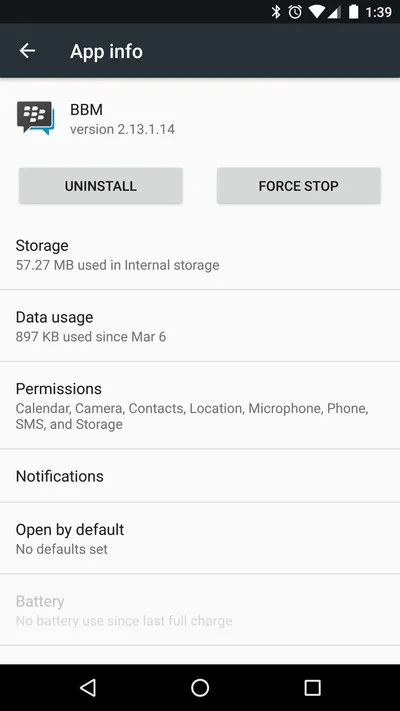
Bạn biết những gì tôi muốn nói. Tất cả chúng ta tải xuống các ứng dụng một cách ngẫu nhiên, hãy thử chúng một hoặc hai lần, sau đó quên mất chúng thậm chí còn có. Họ ngồi trong ngăn kéo ứng dụng, đếm ngày của họ và lập kế hoạch để làm cho điện thoại của bạn chậm bằng cách sử dụng các tài nguyên như chu kỳ CPU cho các dịch vụ nền, chiếm bộ nhớ và chia nhỏ lưu trữ của bạn, và thường lộn xộn nơi lên. Nó không phải bạn, con chó còi giả lập ứng dụng, đó là chúng tôi. Mọi thứ sẽ không hoạt động và chúng ta phải nói lời tạm biệt. Chúng tôi vẫn là bạn tốt nhất, đúng không?
Để xóa bất kỳ ứng dụng nào bạn đã tải xuống, bạn có thể đi vào Cài đặt > Ứng dụng > Chọn ứng dụng cần loại bỏ > Gỡ bỏ cài đặt.
Làm sạch không gian lưu trữ thiết bị
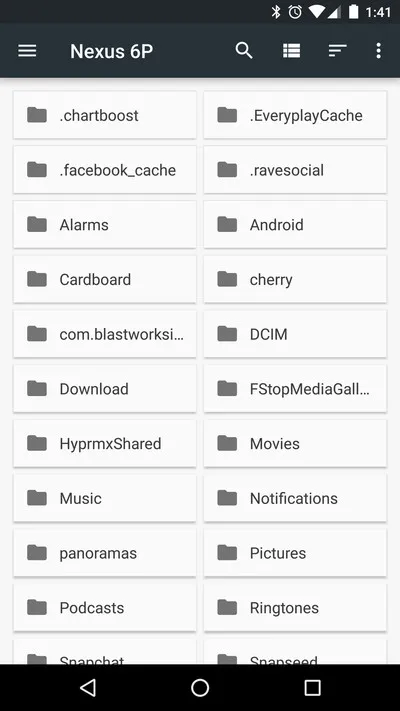
Sau một thời gian sử dụng, máy tính bạn chứa hàng đống dữ liệu vô nghĩa. Tất cả những bức ảnh bạn không muốn vẫn còn đó. Vì vậy, các ảnh chụp màn hình bạn đã chia sẻ rồi nhanh chóng quên tất cả về họ. Thêm vào thư mục Downloads và bạn chỉ có thể có một địa ngục của một mớ hỗn độn.
Đây cũng là một sửa chữa dễ dàng. Để xóa những bức ảnh bạn không cần nữa, chỉ cần mở ứng dụng thư viện và chọn những bức ảnh cần phải di chuyển, và xóa chúng. Cũng vậy với video. Và làm theo cách này, thông qua thư viện, có nghĩa là bạn phải xem từng ảnh hoặc video trước khi xóa chúng để đảm bảo bạn thực sự muốn xóa chúng.
Tiếp theo, mở thư mục Download từ ngăn kéo ứng dụng của bạn. Có một cơ hội tốt bạn sẽ thấy nó chứa đầy hình ảnh, file zip, clip âm thanh và bất kỳ số lượng file nào mà bạn không còn cần nữa. Nếu bạn không cần chúng, không có lý do gì họ nên chiếm dung lượng lưu trữ, phải không? Hãy để nó đi vào quên lãng là Xóa nó.
Cuối cùng, mở trang lưu trữ trong cài đặt và di chuyển xuống danh sách cho đến khi bạn thấy mục nhập cho “Misc.” Hoặc Khác. Tap nó, và bạn sẽ thấy một danh sách các tập tin linh tinh mà các ứng dụng đã tạo ra trên bộ nhớ thiết bị của bạn. Nếu bạn thấy một điều mà bạn biết rằng bạn không cần nữa, bạn có thể xóa nó ở đây. Nếu bạn không biết tệp là gì, đừng xóa nó.
Xóa dữ liệu lưu trữ
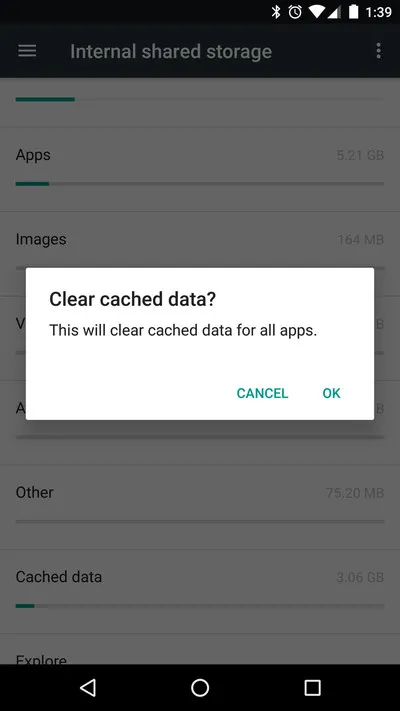
Dữ liệu được lưu trong bộ nhớ cache nói chung là một điều tốt và trừ khi bạn nghĩ rằng bạn có vấn đề, tốt nhất bạn chỉ cần để nó một mình. Giữ một cách thông minh một số thứ trong bộ nhớ cục bộ, như hình thu nhỏ của bài đăng cho ứng dụng Android Central , có nghĩa là bạn không phải tải xuống hoặc tạo ra chúng mỗi lần bạn mở ứng dụng. Và ứng dụng viết bằng văn bản biết khi nào cần xóa bộ nhớ cache của nó và bắt đầu lại tất cả. Nhưng giống như tất cả những điều tốt đẹp, có những hạn chế.
Các ứng dụng mà bạn hiếm khi sử dụng sẽ có dữ liệu lưu trữ trong bộ nhớ cache, không chỉ chiếm dung lượng, mà luôn luôn lỗi thời và cần phải được làm sạch lại và xây dựng lại. Đôi khi, dữ liệu được lưu trong bộ nhớ cache có thể gây lỗi và gây ra các ứng dụng không hoạt động – đặc biệt là khi nó lạc hậu. Bạn có thể xóa bộ nhớ cache cho một ứng dụng riêng lẻ trong trang thông tin của Ứng dụng (xem phần về xóa các ứng dụng ở trên), nhưng nếu chúng ta muốn làm mới lại để Android chạy nhanh hơn, chúng tôi muốn xóa bộ nhớ cache cùng một lúc.
Điều đó cũng dễ dàng!
Mở cài đặt trên Android của bạn và đi vào trang lưu trữ thiết bị. Cuộn xuống danh sách cho đến khi bạn thấy mục nhập dữ liệu Cached, và nhấn vào đó. Bạn sẽ thấy một cửa sổ bật lên nói với bạn rằng bạn có thể xóa tất cả dữ liệu đã lưu vào bộ nhớ cache. Nói yes mà không sợ – không có gì ở đây mà một ứng dụng cần và bất cứ điều gì quan trọng sẽ được lưu trữ lại trong lần tiếp theo bạn mở ứng dụng.
Không dùng ảnh động
Tìm hiểu thêm: Làm thế nào để phản chiếu màn hình iPhone hoặc iPad trên PC Windows của bạn
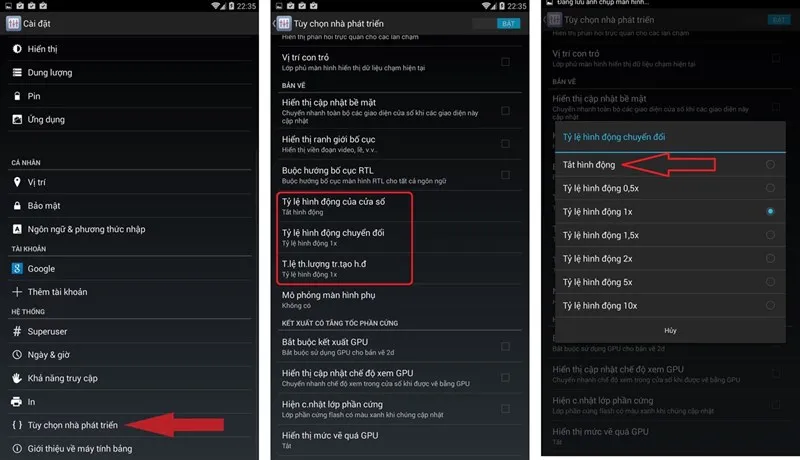
Nếu điện thoại của bạn có bộ nhớ RAM thấp thì không nên sử dụng ảnh động để đặt làm hình nền. Cùng với việc đó, bạn cũng có thể tiết kiệm thêm “mớ” RAM khi tắt đi tính năng chuyển động của các hiệu ứng hoạt cảnh.
Truy cập vào Cài đặt > Giới thiệu điện thoại > Nhấp liên tục vào mục Số phiên bản đến khi nhận thông báo “Bạn đã là nhà phát triển”.
Truy cập vào lại mục Cài đặt > Tùy chọn nhà phát triển > Tỷ lệ hình động và tắt tính năng này đi.
Đảm bảo bạn được cập nhật phiên bản Android mới nhất
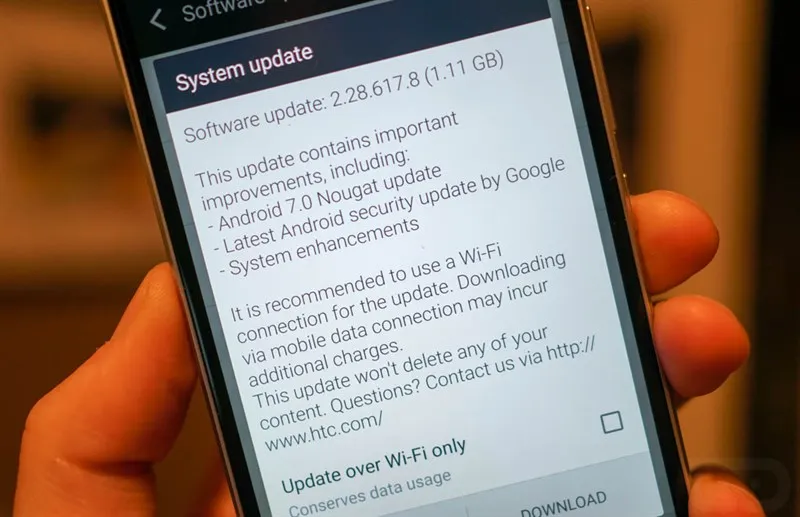
Nhiều người rất lo ngại mỗi lần update là điện thoại lại chậm, không! Đó không phải là nguyên nhân, mà ngược lại chính điều này sẽ giúp tăng tốc hiệu năng một cách đáng kể.
Nếu mọi thứ khác không thành công, hãy đặt lại về cài đặt gốc
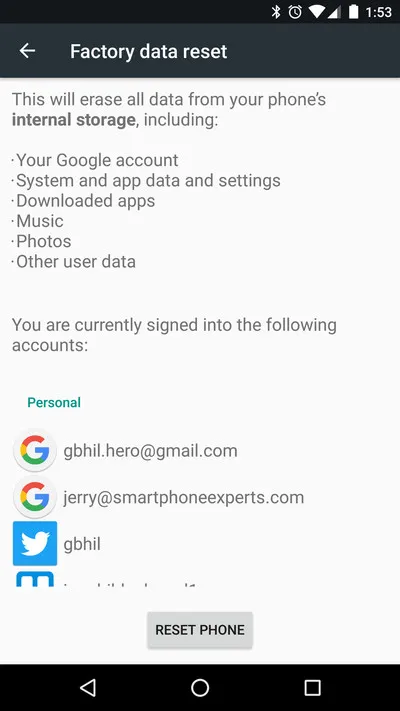
>>>>>Xem thêm: Khôi phục iPhone từ bản sao lưu iCloud hoặc iTunes
Tin tưởng tôi: Tôi ghét đặt lại thiết bị nhiều như bạn làm. Họ phải mất hàng giờ để sao lưu, và cho dù bạn đã cẩn thận sao lưu mọi thứ lên bạn luôn luôn mất cái gì đó . Không phải đề cập đến tất cả tiến trình của trò chơi bạn sẽ mất. Nhưng đôi khi, mọi thứ thật quá FUBAR mà bạn phải đến đây. Đặc biệt là nếu bạn là loại người chỉ cần rễ và gây rối với mọi thứ để làm cho họ “tốt hơn.”
Xóa cài đặt gốc làm cho mọi thứ biến mất và trả lại điện thoại của bạn đến cùng một điều kiện khi bạn mở hộp. Bản cập nhật phần mềm vẫn sẽ được cập nhật, nhưng những thứ như tin nhắn văn bản và dữ liệu khác không có trong đám mây đã biến mất mãi mãi. Nhưng đôi khi, một khởi đầu mới là cách tốt nhất để đi.
Bạn sẽ tìm thấy cách để đặt lại điện thoại của mình trong cài đặt thiết bị. Tìm những từ như sao lưu và khôi phục hoặc bảo mật để tìm mục chính xác. Một khi bạn tìm thấy nó, hãy gõ đi và vẫy tay chào tất cả những bậc Knights of Pen và Paper.
Khi mọi thứ khởi động trở lại Android, bạn sẽ trở lại tốt đẹp và nhanh chóng, điều đó tốt vì bạn sẽ dành rất nhiều thời gian để vuốt và gõ để đặt mọi thứ lên.
